在手游的世界里,分享精彩的游戏瞬间和攻略教程是每位玩家都热衷的事情,无论是展示高超的操作技巧,还是分享独特的游戏心得,录屏功能都显得尤为重要,许多小米手机用户在录屏时却遇到了一个难题:如何录制内部声音?别担心,今天我们就来详细探讨一下小米手机录屏时如何录制内部声音,让你的游戏分享更加生动有趣。
小米手机自带录屏功能详解
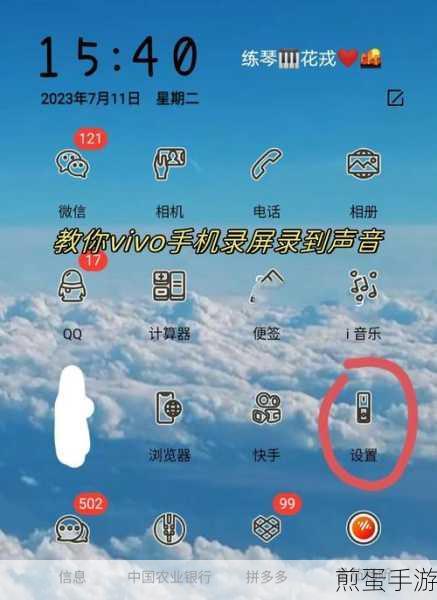
小米手机自带的录屏功能非常强大,不仅支持高清录制,还能轻松录制内部声音,具体操作步骤如下:
1、找到录屏应用:在手机桌面或通知栏中找到“屏幕录制”应用图标,这个图标是一个黄底白色的摄像机样式。
2、进入设置界面:点击屏幕录制图标后,会自动弹出录制工具栏,在工具栏中,找到并点击“设置”图标。
3、选择声音来源:在设置界面中,找到“声音来源”选项,这里有三个选项可供选择:“系统内录”、“麦克风声音”和“麦克风声音+系统内录”,为了录制内部声音,我们需要选择“系统内录”或“麦克风声音+系统内录”。
4、开始录制:设置好声音来源后,点击“录制”按钮,即可开始录制屏幕操作,录制过程中,你可以通过悬浮窗按钮进行暂停、画笔标注、截屏等操作。
5、结束录制:录制完成后,再次点击录制按钮或下拉通知栏点击“停止”按钮,即可结束录制,录制的视频会自动保存到相册或文件管理器中的“屏幕录制”文件夹。
第三方录屏软件推荐:迅捷录屏大师
除了小米手机自带的录屏功能外,我们还可以选择一些第三方的录屏软件,如迅捷录屏大师,这款软件提供了更多的录制选项和设置,可以满足我们更多的需求。
1、下载安装:在手机应用商店中搜索并下载安装迅捷录屏大师。
2、设置参数:打开软件后,进入设置界面,我们可以选择录屏的分辨率(标清、高清、超清)、录制方向(横屏或竖屏),以及是否开启触摸位置和悬浮窗口,我们还需要设置声音来源,选择“系统内录”或“麦克风声音+系统内录”。
3、开始录制:设置好参数后,点击“开始录屏”按钮,软件将开始录制手机屏幕和内部声音,录制过程中,你可以通过悬浮窗按钮进行暂停、画笔标注、截屏等操作。
4、结束录制与编辑:录制完成后,点击停止按钮,软件将保存录制内容,在视频库中,你可以找到已录制的视频,并进行删除、编辑、分享等操作,迅捷录屏大师还支持视频压缩、音频提取等实用功能,让你的视频分享更加便捷。
实战应用:录制游戏攻略教程
以热门手游《王者荣耀》为例,我们来演示一下如何使用小米手机录屏功能录制游戏攻略教程。
1、打开游戏与录屏功能:打开《王者荣耀》游戏,下拉通知栏或点击桌面图标打开录屏功能。
2、设置声音与画质:在录屏设置界面中,选择“系统内录”作为声音来源,以确保录制到游戏内的音效和对话,根据需求选择合适的画质和录制方向。
3、开始录制与操作:点击“录制”按钮后,开始录制游戏操作,在录制过程中,你可以展示英雄技能释放、战术布局等精彩瞬间,并同步讲解操作技巧和心得。
4、结束录制与分享:录制完成后,点击停止按钮结束录制,在相册或文件管理器中找到录制的视频,进行编辑和分享,你可以将视频上传到社交媒体平台或游戏社区,与更多玩家分享你的游戏心得和攻略。
最新动态与互动
热点一:王者荣耀新英雄爆料
《王者荣耀》官方爆料了一位即将上线的新英雄,这位新英雄拥有独特的技能和定位,将为游戏带来全新的战术体验,作为手游玩家,你是否期待这位新英雄的加入呢?快来录制一段你的预测和期待视频,分享给更多玩家吧!
热点二:吃鸡游戏录屏大赛
某知名游戏社区举办了一场吃鸡游戏录屏大赛,邀请玩家们上传自己的精彩录屏作品,作品内容可以是高光时刻、战术布局、团队协作等,快来参与这场录屏大赛,展示你的游戏实力和创意吧!你也可以观看其他玩家的录屏作品,学习他们的游戏技巧和心得。
热点三:录屏技巧交流论坛
为了帮助更多玩家掌握录屏技巧,某游戏论坛开设了一个录屏技巧交流专区,你可以分享自己的录屏经验和心得,也可以向其他玩家请教录屏过程中遇到的问题,快来加入这个交流专区,与更多玩家一起探讨录屏技巧吧!
小米手机录屏怎么录制内部声音的特别之处
小米手机录屏功能在录制内部声音方面具有以下特别之处:
操作简便:小米手机自带的录屏功能操作简便,无需复杂的设置即可轻松录制内部声音。
高清画质:支持高清录制,确保录制的视频画质清晰流畅。
丰富选项:无论是选择系统内录还是麦克风声音+系统内录,都能满足玩家的不同需求。
兼容性强:不仅适用于《王者荣耀》等热门手游,还适用于各种类型的应用和游戏。
通过掌握小米手机录屏功能,你将能够轻松录制并分享你的游戏精彩瞬间和攻略教程,快来试试吧!







